Met onze webhostingpakketten heb je de mogelijkheid om verschillende caching opties te gebruiken. Om Redis te kunnen gebruiken op jouw WordPress website zijn een aantal eenvoudige stappen nodig. In dit artikel leggen we deze stappen uit.
Gebruik je een Managed WordPress pakket? De juiste cachingmethodes worden automatisch voor je geconfigureerd. Je hoeft deze stappen in dit geval dus niet uit te voeren.
Redis inschakelen op een WordPress website
Stap 1:
Schakel Redis in via je controlepaneel, volg hiervoor de stappen via deze link. Noteer/onthoud de volgende gegevens, deze heb je nodig bij de volgende stap:
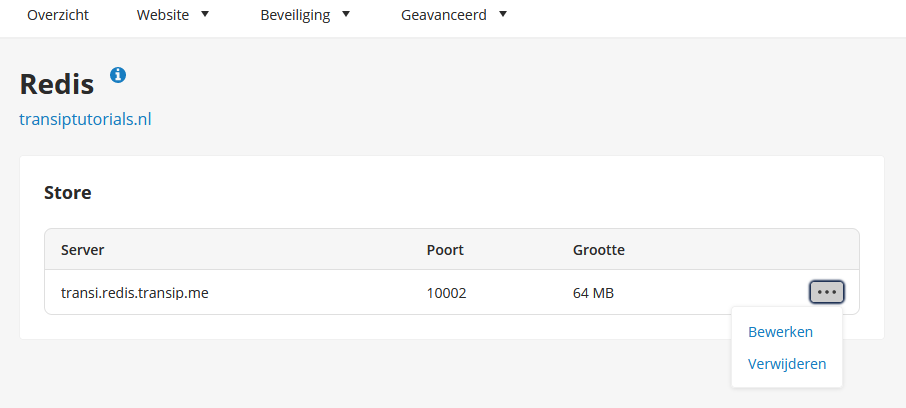
- De Host/Server. Dit is altijd een korte code gebaseerd op je domeinnaam gevolgd door '.redis.transip.me'.
- Het Poort nummer.
- Het Wachtwoord dat je hebt ingevoerd.
Je kunt het wachtwoord altijd aanpassen door via de drie puntjes op 'Bewerken' te klikken. Het is niet mogelijk om het Poort nummer aan te passen.
Stap 2:
Om stap 3 soepel te laten verlopen pas je eerst het wp-config.php bestand aan. De plug-in die je in stap 3 installeert heeft deze instellingen namelijk nodig om te kunnen werken.
Open jouw 'File Manager' via het controlepaneel en klik op het 'wp-config.php' bestand in je 'www' map. Klik vervolgens op 'Edit'.
Zoek nu in het bestand naar deze regel:
/* That's all, stop editing! Happy blogging. */
Plak direct daarboven de volgende regels:
/**
* REDIS config
*/
define('WP_REDIS_HOST', '<Host>');
define('WP_REDIS_PORT', '<Poort>');
define('WP_REDIS_PASSWORD', '<Wachtwoord>');
define('WP_REDIS_MAXTTL', '86400');Vervang <Host>, <Poort>, en <Wachtwoord> met jouw eigen Redis gegevens uit stap 1. En sla vervolgens op door rechtsonder op 'Save' te klikken.
Stap 3:
Log in op jouw WordPress dashboard via '<jouwdomeinnaam.nl>/wp-admin' en installeer de plug-in genaamd 'Redis Object Cache'. Activeer de plug-in en klik vervolgens op 'Object cache inschakelen'.

Je ziet nu een groen vinkje en 'Verbonden' staan naast 'Status'. Redis werkt nu op jouw WordPress website!





